آموزش تغییر دامنه در دایرکت ادمین
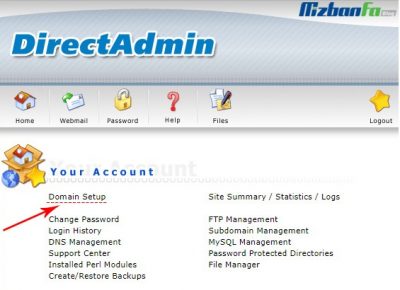
برای راه اندازی سایت به یک هاست و یک دامنه نیاز داریم که پس از ست و نشر نیم سرورهای هاست روی دامنه اتصال این دو برقرار شده و سایت ما در دسترس قرار می گیرد اما گاها نیاز داریم که بنابه دلایل متعددی دامنه اصلی را تغییر دهیم. روال تغییر دامنه سایت در هاست هایی با کنترل پنل دایرکت ادمین و سی پنل کاملا متفاوت است. اینبار در پایگاه دانش میزبان فا قصد داریم به طریق تعویض دامنه در دایرکت ادمین بپردازیم تا کاربران بتونن بدون هیچ گونه مشکلی در کسری از زمان دامنه مد نظر خودشون را جایگزین دامنه قبلی کنند.
قبل از تغییر دامنه چه کارهایی انجام دهم؟
البته حتما دقت داشته باشید که پیش از تغییر دامنه نیم سرورهای مربوط به هاستتون را روی دامنه جدید هم ست کنید و منتظر باشید تا این روال طی بشه یعنی نیم سرورها ست و نشر بشن. برای تغییر نیم سرور دامنه IR می توانید آموزش تغییر DNS های دامنه در ایرنیک را مطالعه کنید. در صورتی که دامنه شما چیزی غیر از IR. هست یا دامنه بین المللی دارید عملیات ست و نشر نیم سرور را باید از طریق ناحیه کاربری مجموعه ای که دامنه رو ارائه کردن اقدام کنید.
مدت زمان این پروسه با توجه به نوع دامنه شما متغیر هست به عنوان مثال نیم سرور دامنه های ملی حدودا پس از گذشت 6 تا 12 ساعت ست میشن اما همین پروسه برای دامنه های بین المللی مثل دامنه COM. از 10 دقیقه تا نهایتا 2 ساعت متغیر هست.
مرحله 1: تغییر دامنه اصلی سایت در هاست دایرکت ادمین
حالا فرض می کنیم که نیم سرورهای مربوط به هاست روی دامنه ای که قصد جایگزین کردن دارید ست و نشر شدن. در این مرحله برای تغییر دامنه اصلی هاست اقدام می کنیم. برای اینکه بتونید نام دامنه اصلی متصل به هاست دایرکت ادمین را تغییر بدید ابتدا باید وارد کنترل پنل خود شوید و سپس تغییرات مربوطه را اعمال کنید.
خب حالا اگر قصد تغییر دامنه دارید برای شروع به کمک آموزش ورود به دایرکت ادمین وارد دایرکت ادمین خود شوید. در صفحه اصلی روی گزینه Domain Setup کلیک کنید تا به بخش تنظیمات دامنه ها هدایت بشید.
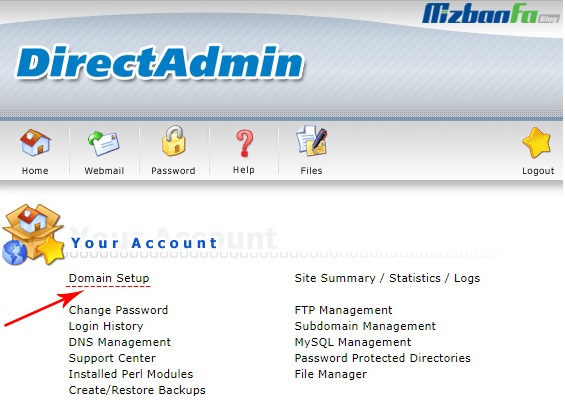
در این بخش کلیه تنظیمات مرتبط با دامنه ها مثل تغییر نام دامنه، تغییر ورژن PHP هاست، اضافه کردن دامنه جدید به هاست و…. را پیکربندی میکنیم. در بالای این صفحه دو گزینه مشاهده می کنید:
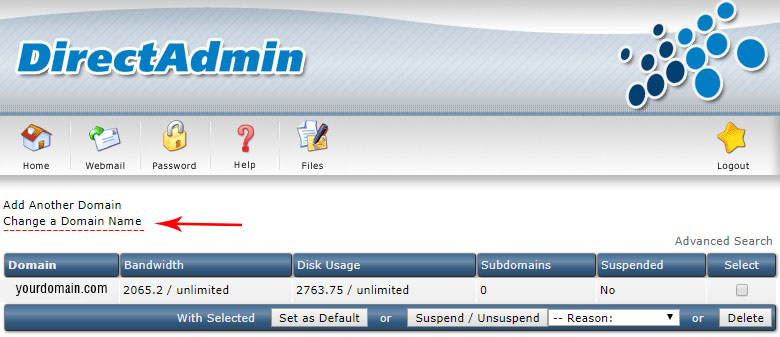
- Add Another Domain: در صورتی که هاست شما قابلیت ادان دامین داشته باشه از این بخش میتوانید نسبت به تعریف دامنه دوم اقدام کنید.
- Change a Domain Name: برای تغییر دامنه اصلی متصل به هاست از این بخش اقدام می کنیم.
بعد از اینکه روی عبارت Change a Domain Name کلیک کردید با صفحه ای مشابه تصویر زیر مواجه می شید.
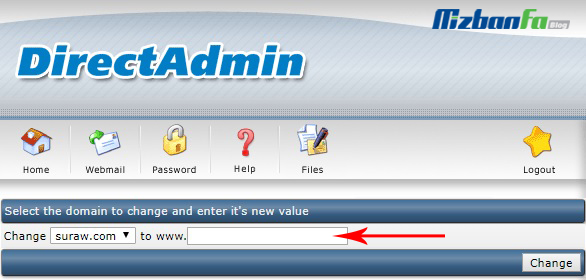
اسم دامنه مد نظر جهت تعویض را از کشوی مربوطه انتخاب و در فیلد مقابل اسم دامنه دوم برای جایگزین شدن را وارد کنید. در پایان روی دکمه change کلیک کنید تا عملیات جایگزین شدن دامنه ها انجام بشه.
مرحله 2: تغییر آدرس دهی سایت پس از تعویض دامنه
تا این مرحله موفق شدید نام دامنه جدید را جایگزین دامنه قبلی کنید اما برخی آدرس ها با مشکل مواجه هستند و همچنان دامنه قبلی فراخوانی میشه. اشخاصی که از سیستم مدیریت محتوای وردپرس استفاده می کنن می بایست این تغییرات را در اسکریپت و پایگاه داده وب سایت هم اعمال کنند. برای این منظور حتما آموزش تغییر آدرس url های سایت وردپرسی را مطالعه و متذکر بشید که آدرس های سایت باید با دامنه جدیدی که معرفی کردید نمایش داده بشه.
مشکلات احتمالی پس از تغییر دامنه سایت
بعد از چند دقیقه آدرس سایت خودتون را در مرورگر وارد کنید. حالا سایتتون باید با آدرس جدید در دسترس باشه. در صورتی که آدرس دهی های سایتتون همچنان با مشکل مواجه هست یا سایت با دامنه قبلی در دسترس باشه احتمالا مرورگر شما کش شده که در چنین شرایطی با فشردن کلیدهای ctrl+shift+delete می تونید کش مرورگر را خالی و مجددا سایتتون را چک کنید.
نوشته آموزش تغییر دامنه در دایرکت ادمین اولین بار در پایگاه دانش میزبانفا پدیدار شد.

